Adição de arquivos de mídia ao seu projeto
Depois de visualizar os arquivos para determinar quais arquivos de mídia deseja usar no projeto, você tem várias opções para adicioná-los ao projeto.
DICA O volume das novas faixas de áudio é determinado pelas propriedades padrão da faixa. 
-
Marque a caixa de seleção Allow pulldown removal when opening 24p DV (Permitir remoção do pulldown ao abrir DV de 24p ) na guia General (Geral) da caixa de diálogo Preferences (Preferências) se quiser remover o pulldown ao abrir arquivos de vídeo DV de varredura progressiva de 24 fps. Quando a caixa de seleção estiver desmarcada, o vídeo 24p será lido e editado como vídeo entrelaçado de 29,97 fps (60i).
Para obter mais informações, consulteGuia Geral
-
Marque a caixa de seleção Importar áudio no andamento do projeto na guia Áudio da caixa de diálogo Preferências se quiser que os loops do ACID sejam esticados para corresponder ao andamento do projeto (especificado na guia Régua da caixa de diálogo Propriedades do projeto) quando você os adicionar à linha do tempo ou visualizar na janela Explorer. Desmarque a caixa de seleção Importar no tempo do projeto se quiser ignorar as informações de tempo.
Para obter mais informações, consulteGuia Áudio e Definição das propriedades do projeto
-
Quando você adiciona um arquivo de áudio multicanal (.wav/.wav64, .avi, .mxf, ATRAC e BWF) ao seu projeto, o áudio é adicionado às faixas. Por exemplo, se você importar um arquivo WAV de quatro canais, o áudio será adicionado a quatro faixas adjacentes. Para controlar quais canais são usados por cada evento, clique com o botão direito do mouse em um evento de áudio multicanal, escolha Channels (Canais ) no menu de atalho e escolha um comando no submenu.
Para obter mais informações, consulteCanais de áudio
-
Quando você adiciona um arquivo de áudio multistream ao seu projeto, pode escolher qual fluxo deseja usar clicando com o botão direito do mouse no evento, escolhendo Stream no menu de atalho e, em seguida, escolhendo um fluxo no submenu.
-
5.o áudio de 1 canal de filmadoras de DVD será reduzido para estéreo ao ser importado para um projeto estéreo. Ao importar para um projeto surround 5.1, o áudio será adicionado a faixas separadas para os canais central, frontal, traseiro e LFE.
-
Se o site VEGAS Pro não conseguir ler os quadros em um evento de vídeo, eles serão exibidos em vermelho na linha do tempo (esses quadros ficarão pretos na janela Video Preview (Visualização de vídeo) e na saída renderizada):
-
Se quiser usar arquivos de câmera RAW no seu projeto, o Microsoft Camera Codec Pack permitirá que você visualize arquivos de câmera RAW e os adicione à linha do tempo.
-
Na primeira vez em que você adicionar mídia de vídeo à linha do tempo, o site VEGAS Pro perguntará se você deseja fazer com que as configurações de vídeo do projeto correspondam à primeira mídia de vídeo adicionada à linha do tempo.
OBSERVAÇÃO Se você escolher um arquivo de projeto VEGAS Pro (.veg), o VEGAS Pro corresponderá às configurações do projeto, não à mídia dentro do projeto.
Usar o Windows Explorer para adicionar mídia e criar eventos
Se estiver usando o Windows Explorer para procurar mídia no computador, você poderá adicionar um arquivo de mídia rapidamente arrastando-o para a janela VEGAS Pro.
O arquivo de mídia é adicionado à janela Project Media (Mídia do projeto) e um evento é criado no local em que você soltar o arquivo. Se você soltar o arquivo em uma área da linha do tempo que não contenha uma trilha, uma nova trilha será criada.
Usando o VEGAS Pro Explorer para adicionar mídia e criar eventos
Se estiver usando o VEGAS Pro Explorer para visualizar arquivos, você poderá adicionar mídia executando uma das seguintes ações:
-
Clique duas vezes em um arquivo de mídia ou no projeto VEGAS Pro para adicioná-lo ao seu projeto. O arquivo é adicionado à janela Project Media e um evento é criado na posição do cursor.
-
Arraste um arquivo de mídia ou de projeto do VEGAS Pro Explorer para a linha do tempo. O arquivo é adicionado à janela Project Media (Mídia do projeto) e um evento é criado no local onde o arquivo é solto.
-
Arraste um arquivo .veg para a linha do tempo para adicioná-lo ao projeto atual como um projeto aninhado.
Para obter mais informações, consulteProjetos de aninhamento
-
Clique duas vezes em um arquivo .veg na janela Explorer para abrir um projeto.
-
Para adicionar uma faixa de um CD de áudio, navegue até a unidade de CD e clique duas vezes em um arquivo .cda (ou arraste-o para a linha do tempo). Você será solicitado a digitar um nome para o arquivo e, em seguida, a faixa será extraída. Depois que a faixa for extraída, ela será adicionada como um evento em uma faixa de áudio em seu projeto.
-
Se estiver adicionando arquivos de vídeo à linha do tempo, você poderá optar por adicionar apenas o fluxo de áudio ou vídeo ao seu projeto. Clique com o botão direito do mouse e arraste os arquivos para a linha do tempo. Quando você solta os arquivos, um menu de atalho é exibido. Escolha Audio Only (Somente áudio ) ou Video Only (Somente vídeo ) no menu de atalho e escolha um comando no submenu para organizar o evento na linha do tempo.
IMPORTANTE VEGAS Pro não se destina e não deve ser usado para fins ilegais ou de infração, como a cópia ou o compartilhamento ilegal de materiais protegidos por direitos autorais. O uso do VEGAS Pro para tais fins é, entre outras coisas, contrário às leis de direitos autorais dos Estados Unidos e internacionais e aos termos e condições do Contrato de Licença de Usuário Final. Tal atividade pode ser punida por lei e também pode sujeitá-lo aos recursos de violação estabelecidos no Contrato de Licença de Usuário Final.
Adição de vários arquivos e criação de eventos
Se estiver usando a janela Explorer ou Project Media, você poderá adicionar vários arquivos de mídia ao projeto de uma só vez.
-
Selecione os arquivos de mídia ou os projetos do VEGAS Pro que deseja usar.
-
Clique com o botão direito do mouse nos arquivos selecionados e arraste-os para a linha do tempo. Um menu de atalho é exibido.
-
Escolha um comando no menu de atalho para indicar como você deseja organizar os eventos na linha do tempo.
Comando
Descrição
Adicionar ao longo do tempo
Adiciona os arquivos de mídia selecionados de ponta a ponta na faixa onde você os solta.
DICA Marque a caixa de seleção Sobrepor automaticamente várias mídias selecionadas quando adicionadas na guia Editing (Edição) da caixa de diálogo Preferences (Preferências) se quiser sobrepor eventos ao adicioná-los à mesma faixa. Os Crossfades automáticos devem estar ativados para usar esse recurso.
Para obter mais informações, consulteGuia Edição e Crossfades automáticos
Para alterar a quantidade de sobreposição entre os eventos, ajuste a configuração Amount (Quantidade ) na seção Cut-to-overlap conversion (Conversão de corte para sobreposição) da caixa de diálogo.
Adicionar entre trilhas
Adiciona os arquivos de mídia selecionados como eventos em faixas adjacentes.
Adicionar conforme necessário
Adiciona os arquivos de mídia selecionados como várias tomadas do mesmo evento. Para obter mais informações sobre a escolha de tomadas, consulte Usar tomadas como versões alternativas de eventos
Somente vídeo
Se estiver arrastando arquivos de vídeo para a linha do tempo, você poderá optar por adicionar apenas o fluxo de vídeo ao seu projeto. Escolha Video Only (Somente vídeo ) no menu de atalho e escolha um comando no submenu para indicar como você deseja organizar os eventos na linha do tempo.
Somente áudio
Se estiver arrastando arquivos de vídeo para a linha do tempo, você poderá optar por adicionar apenas o fluxo de áudio ao seu projeto. Escolha Audio Only (Somente áudio ) no menu de atalho e escolha um comando no submenu para indicar como você deseja organizar os eventos na linha do tempo.
OBSERVAÇÃO Se mudar de ideia mais tarde e quiser adicionar um fluxo de mídia ausente a um evento somente de vídeo/áudio, clique com o botão direito do mouse em um evento e escolha Add Missing Stream for Selected Event
-
Os eventos são criados onde você solta os arquivos (e os arquivos de mídia são adicionados à janela Project Media se você estiver usando o Explorer).
A ordem dos eventos é determinada pelo arquivo em que você clica antes de arrastar e pela ordem dos arquivos na janela Explorer ou Project Media: por exemplo, selecione os arquivos A.wav, B.wav e C.wav. Clique com o botão direito do mouse em B.wav e arraste os arquivos para a linha do tempo. Quando o menu de atalho for exibido, escolha Add Across Time. Quando você soltar os arquivos, B.wav será adicionado como o primeiro evento, seguido por A.wav e C.wav.
Adição de mídia sobre outros eventos (inserção vs. inserção)
Quando você solta um arquivo em um ponto em branco na linha do tempo, um evento é criado nesse local. O que acontece se você soltar um arquivo em um evento existente? Você pode marcar ou inserir um evento.
Punch-in
Se você adicionar um arquivo de mídia no meio de outro evento, será criado um "punch-in": um evento é criado onde você solta o arquivo, e o novo evento simplesmente fica em cima de todos os eventos existentes na trilha.
-
Arraste um arquivo de mídia da janela VEGAS Pro Explorer ou Project Media para o meio de um evento existente (ou posicione o cursor e clique duas vezes em um arquivo na janela VEGAS Pro Explorer ou Project Media).
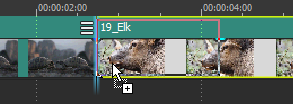
-
O evento original mantém sua posição na linha do tempo, mas corta para o novo evento onde você adicionou o novo arquivo:

Inserção de mídia
Ao usar a ondulação automática, você pode soltar um arquivo de mídia na linha do tempo e mover automaticamente os eventos posteriores para abrir espaço para o novo evento. 
-
Selecione o botão Auto Ripple (Ondulação automática )
.
-
Arraste um arquivo de mídia da janela VEGAS Pro Explorer ou Project Media para uma posição na linha do tempo entre dois eventos (ou posicione o cursor e clique duas vezes em um arquivo na janela VEGAS Pro Explorer ou Project Media).
Se quiser inserir um evento no meio de um evento existente, é possível dividir o evento existente antes de adicionar o arquivo de mídia.
Para obter mais informações, consulte Divisão de eventos
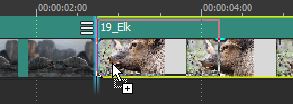
-
Quando você adiciona o arquivo, os eventos à direita se movem para abrir espaço para o novo evento:
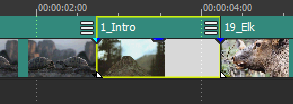
Usar a janela Project Media para adicionar mídia sem criar eventos
É possível usar a janela Project Media (Mídia do projeto) para coletar e organizar todas as mídias que serão usadas no projeto antes de criar eventos na linha do tempo.
No site File menu, escolha Importar e, em seguida, escolha Mídia no submenu (ou clique no botão Import Media na janela Project Media) para adicionar um arquivo de mídia ao seu projeto sem adicioná-lo à linha do tempo.
na janela Project Media) para adicionar um arquivo de mídia ao seu projeto sem adicioná-lo à linha do tempo.
Quando estiver pronto para começar a adicionar eventos, você poderá arrastar os arquivos de mídia da janela Project Media para a linha do tempo.

Última modificação em outubro 21, 2025